- Si bien el mundo intenta dejar de usar papel, la impresora sigue siendo muy útil y común tanto en la oficina como en el hogar.
- Los errores de la impresora suelen mostrar exactamente cuándo tenemos prisa y necesitamos los documentos lo antes posible. Borre la carpeta Print Spool y ejecute la solución de problemas para reanudar su actividad de impresión.
- Se pueden encontrar guías similares relacionadas con este tema visitando el Sección de la impresora en el sitio.
- Nos gusta lidiar con cualquier tipo de problema con su dispositivo tecnológico. Revisar la Centro de solución de problemas de PC para guías sobre muchos temas diferentes.

XINSTALAR HACIENDO CLIC EN EL ARCHIVO DE DESCARGA
Este software reparará errores informáticos comunes, lo protegerá de la pérdida de archivos, malware, fallas de hardware y optimizará su PC para obtener el máximo rendimiento. Solucione problemas de PC y elimine virus ahora en 3 sencillos pasos:
- Descargar la herramienta de reparación de PC Restoro que viene con tecnologías patentadas (patente disponible aquí).
- Hacer clic Iniciar escaneo para encontrar problemas de Windows que podrían estar causando problemas en la PC.
- Hacer clic Repara todo para solucionar problemas que afectan la seguridad y el rendimiento de su computadora.
- Restoro ha sido descargado por 0 lectores este mes.
Algunos usuarios han publicado en foros de Microsoft sobre un error de lectura de estado al imprimir en Windows 10 que ven en el cola de impresión ventana.
Una usuario declaró.
Cada vez que intento imprimir un documento, desde WordPad, Adobe Reader, Word, lo que sea, simplemente aparece en el cola de impresión con el estado "Error: imprimiendo". Los usuarios no pueden imprimir cuando aparece el error "Error imprimiendo". surge
Veamos algunos problemas más relacionados que nuestros lectores informaron en relación con esta situación.
¿Dónde y cuándo puede ocurrir este error y cómo se ve?
- ventanas 10 impresora de red error (Un claro indicador de este problema es cuando Windows no puede conectarse a la impresora)
- Impresión de error de estado
- Impresora en estado de error
- Impresión de errores impresora inalámbrica
- Impresora error 0x00000709 en Windows 10
- Impresora sigue diciendo impresión de errores
- Impresión de errores HP/Hermano/Canon/Epson
- Impresión de errores Ventanas 10/11/7
- Problemas de impresión con actualización de Windows 10
- Impresión de errores PDF ventanas 10
- Impresión de errores reiniciando ventanas 10
Primero, intente restablecer la impresora. Apague la impresora y luego desenchúfela. Vuelva a enchufar la impresora y vuelva a encenderla.
Restablecer la impresora es una solución simple, pero podría ser suficiente para resolver el problema de algunos usuarios. Si el problema persiste, vaya a las soluciones a continuación.
¿Cómo soluciono el error de la impresora? en Windows 10?
1. Abra el Solucionador de problemas de la impresora
- Ingrese "solucionar problemas" en el cuadro de texto para buscar la configuración de solución de problemas.
- Haga clic en Solucionar problemas de configuración para abrir la ventana Configuración como se muestra directamente a continuación.
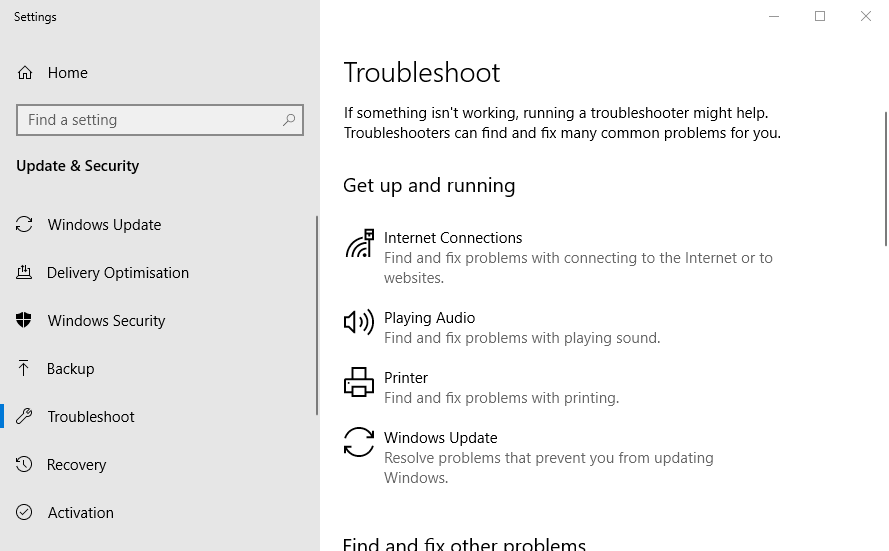
- A continuación, haga clic en la impresora presionar su Ejecute el solucionador de problemas botón.
- Elija la impresora que necesita reparación y haga clic en próximo para pasar por el solucionador de problemas.
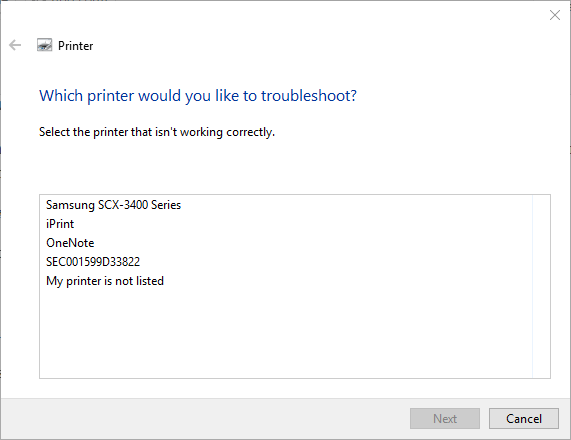
2. Borrar la carpeta de la cola de impresión
- Los usuarios también han dicho que han arreglado Impresión de errores limpiando el Cola de impresión carpeta. Para hacerlo, presione la tecla de Windows + la tecla de acceso rápido R, que abre Ejecutar.
- Ingresar servicios.msc en el cuadro Abrir y haga clic en el OK botón.
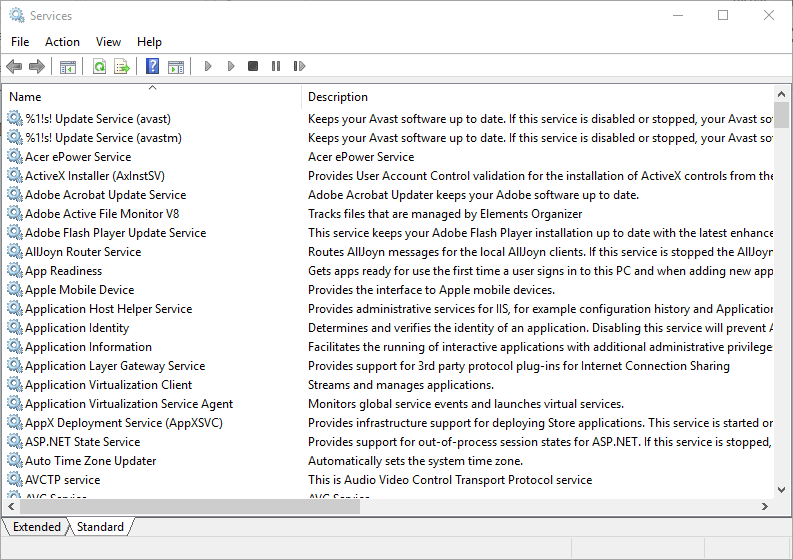
- A continuación, haga doble clic en el servicio Print Spooler para abrir la ventana que se muestra directamente a continuación.
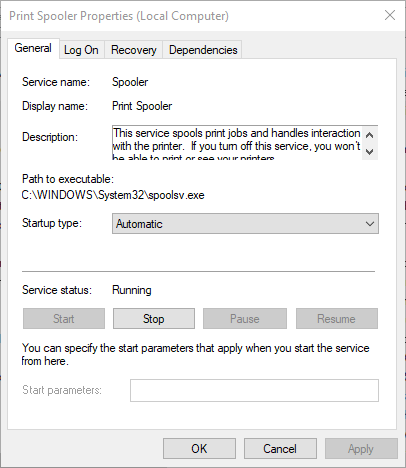
- presione el Deténgase botón para apagar el servicio.
- Selecciona el Aplicar opción y presione la tecla OK botón.
- Presiona la combinación de teclas Windows + E.
- Aporte %WINDIR%system32spoolprinters en la barra de direcciones del Explorador de archivos y presione la tecla Intro.
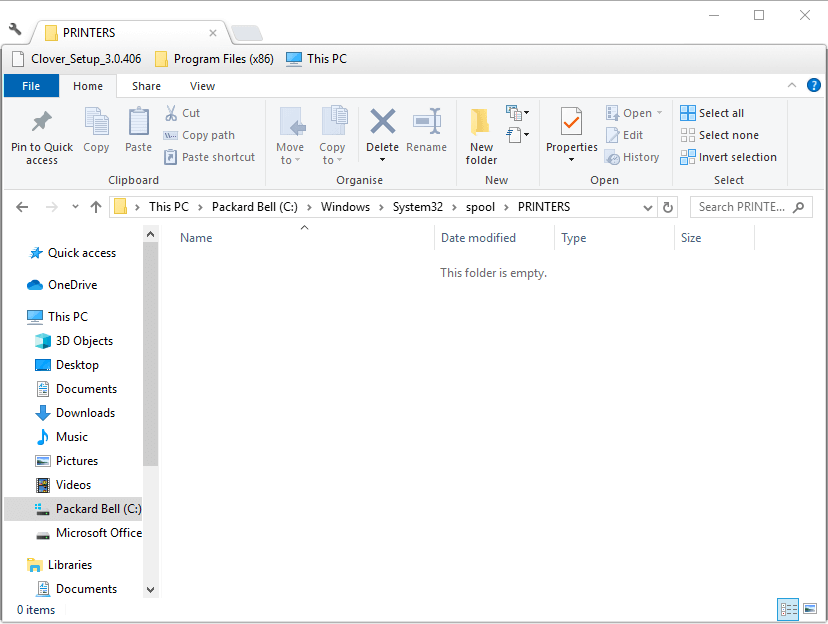
- Presione el atajo de teclado Ctrl + A para seleccionar todos los archivos dentro de la carpeta Impresoras.
- Luego haga clic en el Borrar botón en Explorador de archivos.
- Cierre la ventana del Explorador de archivos.
- Abra la ventana Servicios nuevamente ingresando 'services.msc' en Ejecutar.
- Haga doble clic en Print Spooler para abrir su ventana y presione el botón comienzo botón.
- Haga clic en el Aplicar botón.
- Selecciona el OK Opción para cerrar la ventana.
- Impresora se ha quedado sin papel error
- Se produjo un error al imprimir en Windows 10/11
- Mi impresora no imprime toda la página [HP, Canon]
- Arreglar La impresora requiere su atención error
- Puerto de impresora en uso, espere: así es como se soluciona
3. Compruebe la configuración del puerto de la impresora
- Ingrese 'Panel de control' en Ejecutar, y seleccione el OK opción.
- Hacer clic Dispositivos e impresoras para abrir el applet del Panel de control en la instantánea directamente debajo.
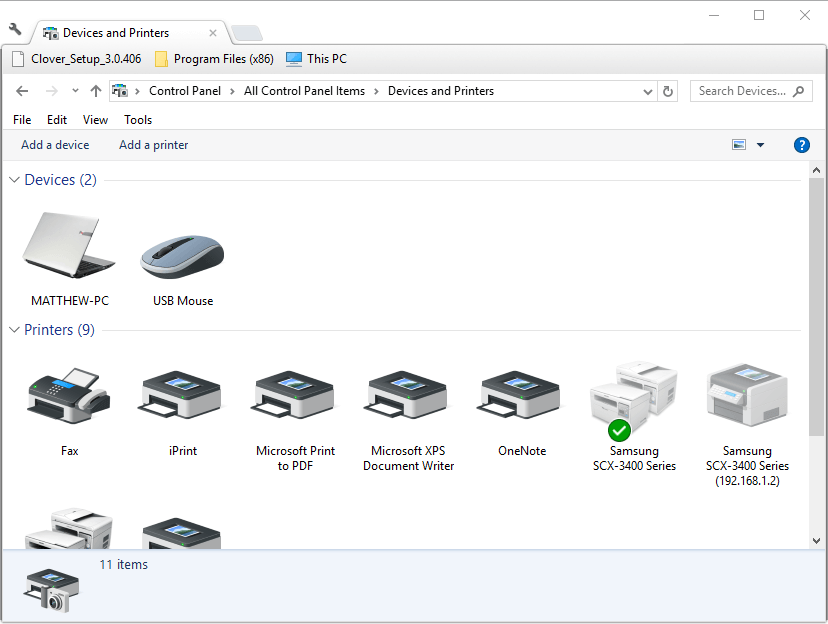
- Haga clic derecho en la impresora predeterminada allí para seleccionar Propiedades de la impresora.
- Luego seleccione la pestaña Puertos que se muestra directamente debajo.
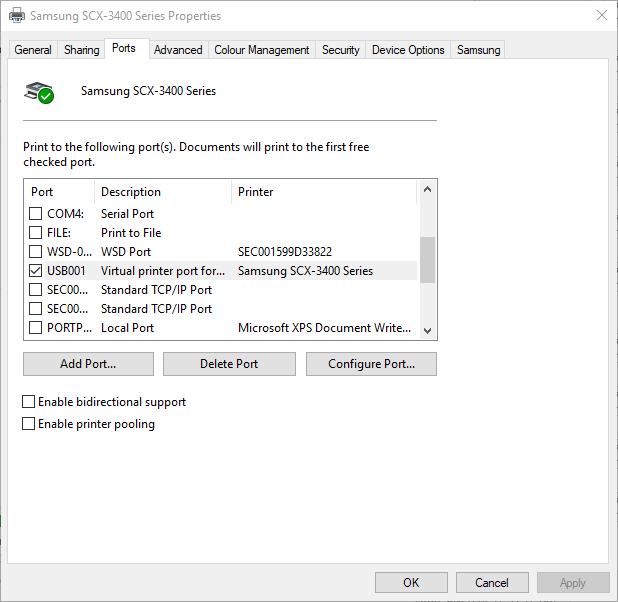
- Comprueba que el puerto al que sueles conectar la impresora es el seleccionado allí. De lo contrario, anule la selección del puerto seleccionado actualmente.
- A continuación, seleccione el puerto al que suele estar conectada la impresora.
- Selecciona el Aplicar opción y haga clic en OK para salir de la ventana.
Esperamos que la solución de este artículo haya resuelto este problema, pero si su computadora aún no puede conectarse a su impresora, le recomendamos también echar un vistazo a esta guía.
Si tiene otras sugerencias o trucos para solucionar este problema, no dude en hacérnoslo saber en el comentario a continuación.
 ¿Sigues teniendo problemas?Solucionarlos con esta herramienta:
¿Sigues teniendo problemas?Solucionarlos con esta herramienta:
- Descarga esta herramienta de reparación de PC calificado como Excelente en TrustPilot.com (la descarga comienza en esta página).
- Hacer clic Iniciar escaneo para encontrar problemas de Windows que podrían estar causando problemas en la PC.
- Hacer clic Repara todo para solucionar problemas con tecnologías patentadas (Descuento exclusivo para nuestros lectores).
Restoro ha sido descargado por 0 lectores este mes.
Preguntas frecuentes
Estos artículos recogidos en el página de errores de la impresora contienen instrucciones específicas sobre cómo tratarlos.
Si tiene suficiente tinta en la impresora, revise los cabezales de impresión. Utilice el software o el manual de su dispositivo para ver cómo limpiar los cabezales de impresión de su impresora.
Si puede ver y seleccionar su impresora pero no responde, la solución es vaciar la cola de impresión. Si no está seguro de cómo hacerlo, consulte nuestro guía para la cola de impresión vacía.


![REVISIÓN: Impresora de bloqueo de antivirus [Firewall, Avast y más]](/f/dad4f252c7ab076b4c23cb06045d45da.jpg?width=300&height=460)